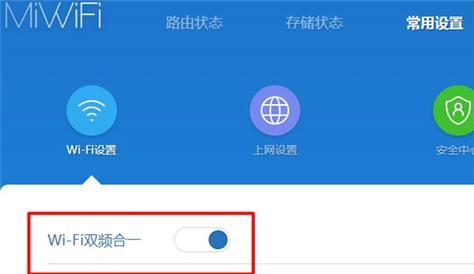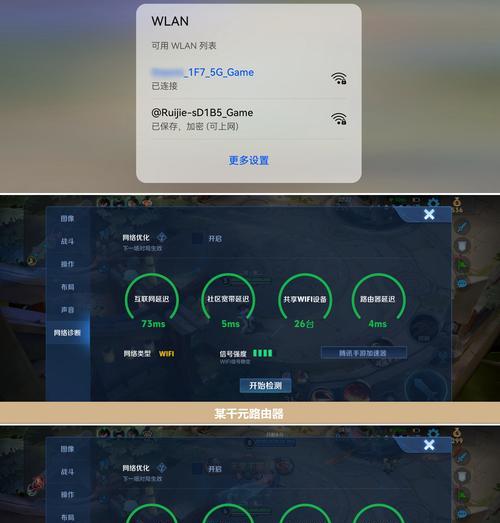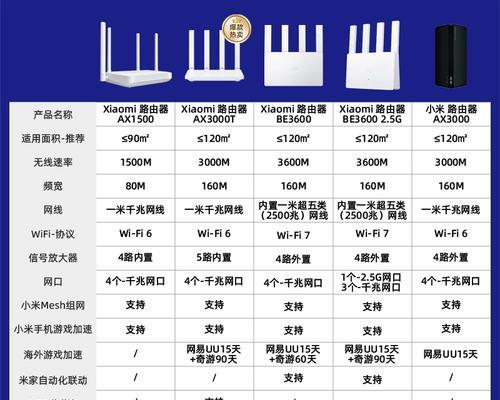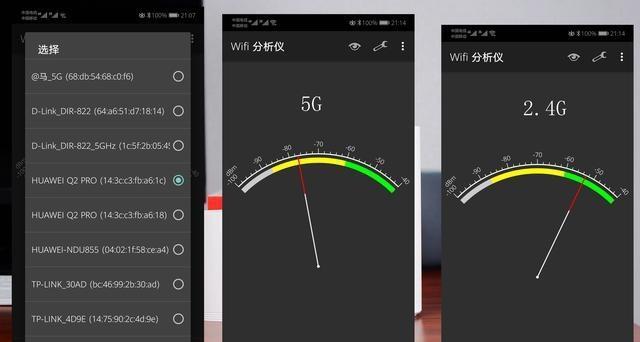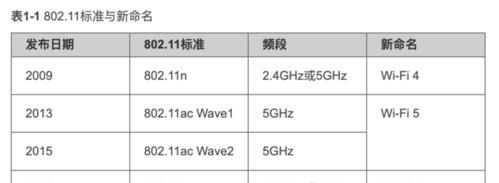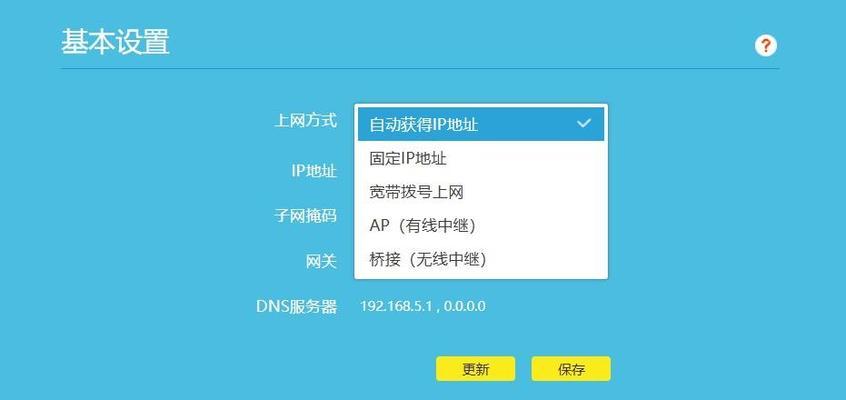小米路由器上网设置dhcp
网络的便捷性让每个人都可以通过路由器轻松连接互联网,小米路由器作为市场上流行的产品之一,提供了简单易用的上网设置选项。今天的主题是小米路由器上网设置中的DHCP功能,我们将会详细介绍如何通过DHCP来为您的设备自动分配IP地址,从而实现快速上网。
什么是DHCP?
DHCP(DynamicHostConfigurationProtocol)即动态主机配置协议,它允许网络中的路由器自动分配IP地址给连接到网络的设备。这样,当您的设备(如手机、笔记本电脑、平板电脑等)连接到小米路由器时,无需手动设置网络参数,路由器会自动为它们分配IP地址,简化了上网配置的步骤。
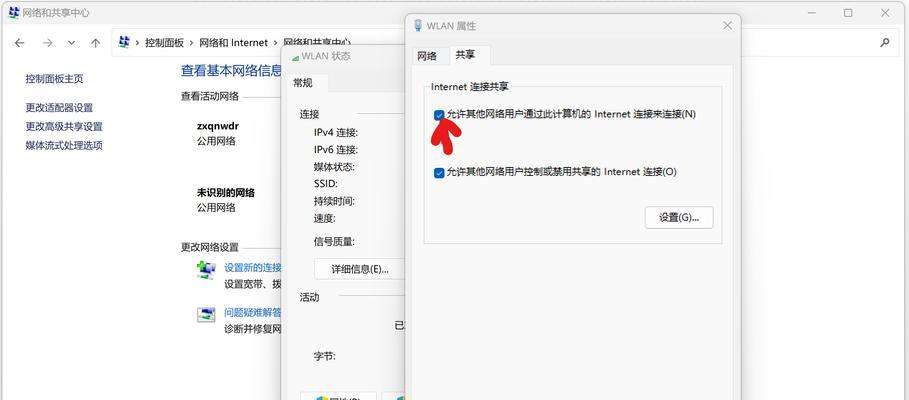
为什么使用小米路由器上网设置DHCP?
使用DHCP设置可以让网络管理变得非常轻松,尤其是当您有多个设备需要连接到网络时。其优点包括:
1.自动分配IP地址:省去手动输入IP地址的麻烦。
2.减少冲突:DHCP可以管理IP地址池,减少IP地址冲突的可能性。
3.易于管理:通过路由器的DHCP服务器功能,轻松管理网络内所有设备的网络设置。
4.网络扩展性好:当网络规模扩大时,DHCP可以更好地适应多设备连接的需求。

步骤一:连接小米路由器
在开始设置DHCP之前,确保您已经正确连接了小米路由器。步骤如下:
1.将电源线连接至路由器。
2.使用网线将路由器的WAN口连接至您的宽带调制解调器(或墙上网口)。
3.打开路由器以及所有要连接的设备。
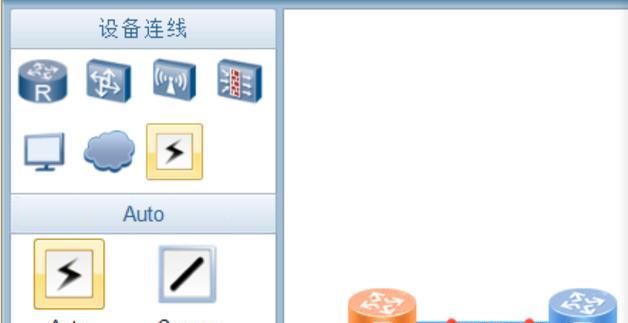
步骤二:进入路由器管理界面
为了进行DHCP设置,首先需要进入路由器的管理界面,按照以下步骤操作:
1.在任一连接了小米路由器的设备上打开网页浏览器。
2.在地址栏输入小米路由器的默认IP地址,通常是`192.168.31.1`或在路由器底部标签上查找。
3.按提示输入默认的登录名和密码(通常在路由器标签或用户手册中可以找到)。
步骤三:启用并配置DHCP
登录成功后,请按照以下指导进行DHCP的启用和配置:
1.在管理界面的左侧菜单中,找到“DHCP服务器”或类似的选项。
2.点击进入后,将看到启用DHCP的开关,确保其已处于开启状态。
3.在此页面上,您可以自定义DHCP服务器的设置,如IP地址池范围(即分配给设备使用的IP地址范围)。通常小米路由器已经设定了一定范围的地址池,大部分情况下无需更改。
4.如果您需要,还可以设置租约时间,这是设备可以使用的IP地址的有效期。
5.完成设置后,点击保存按钮。
步骤四:连接设备并测试
设置完DHCP之后,您的设备应该可以自动获取网络设置:
1.确保您的设备已经关闭并重新开启WiFi,或通过网线连接。
2.设备会自动搜索可用的WiFi网络,找到小米路由器发出的信号并连接。
3.设备成功连接后,使用浏览器尝试访问任意网站,确认网络是否运行正常。
常见问题解答
问:如果我的设备无法通过DHCP获取IP地址怎么办?
答:首先检查路由器与设备之间的连接是否正常。尝试重启路由器和设备。如果问题依旧,请登录路由器管理界面检查DHCP设置是否正确,或查看设备的网络设置是否被手动更改。
问:可以为特定设备保留固定的IP地址吗?
答:是的,大多数现代路由器都支持在DHCP设置中为特定设备分配固定的IP地址,也就是IP地址保留功能。在小米路由器的DHCP设置界面通常可以找到设备列表和保留IP地址的选项。
通过上述步骤和指导,您应该能够顺利使用小米路由器进行上网设置并启用DHCP功能。为了保证您设置的顺利进行,请保持对路由器说明书的参考,它会提供额外的设备特定信息和支持。
综合以上,小米路由器上网设置DHCP的整个过程既简单又高效。如果您有任何疑问或者需要进一步的帮助,请随时查看小米的官方网站或联系技术支持。
版权声明:本文内容由互联网用户自发贡献,该文观点仅代表作者本人。本站仅提供信息存储空间服务,不拥有所有权,不承担相关法律责任。如发现本站有涉嫌抄袭侵权/违法违规的内容, 请发送邮件至 3561739510@qq.com 举报,一经查实,本站将立刻删除。
- 站长推荐
-
-

Win10一键永久激活工具推荐(简单实用的工具助您永久激活Win10系统)
-

华为手机助手下架原因揭秘(华为手机助手被下架的原因及其影响分析)
-

随身WiFi亮红灯无法上网解决方法(教你轻松解决随身WiFi亮红灯无法连接网络问题)
-

2024年核显最强CPU排名揭晓(逐鹿高峰)
-

光芒燃气灶怎么维修?教你轻松解决常见问题
-

解决爱普生打印机重影问题的方法(快速排除爱普生打印机重影的困扰)
-

红米手机解除禁止安装权限的方法(轻松掌握红米手机解禁安装权限的技巧)
-

如何利用一键恢复功能轻松找回浏览器历史记录(省时又便捷)
-

小米MIUI系统的手电筒功能怎样开启?探索小米手机的手电筒功能
-

华为系列手机档次排列之辨析(挖掘华为系列手机的高、中、低档次特点)
-
- 热门tag
- 标签列表
- 友情链接